在组装或使用台式电脑时,正确地为主机插线是至关重要的一步,合理、准确的插线不仅能确保电脑正常启动和稳定运行,还能有效避免因错误连接而可能导致的硬件损坏,对于许多新手来说,主机背后密密麻麻的接口和各种线缆可能会让人感到困惑和无从下手,别担心,本文将为你详细介绍台式电脑主机插线的全过程,让你轻松掌握这一技能。
认识主机接口
在开始插线之前,我们需要先了解一下台式电脑主机背后常见的接口及其功能。
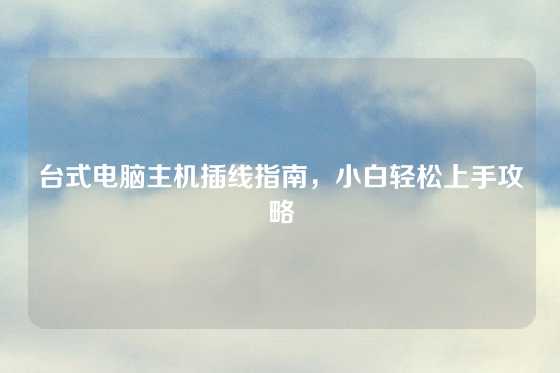
(一)电源接口
电源接口是主机连接电源线的地方,通常位于主机背面的左上角或右上角,它的形状和规格因电源类型而异,但一般都是标准的三孔或两孔插座,电源接口的作用是将市电引入主机,为内部硬件提供电力支持。
(二)显示接口
显示接口用于连接显示器,将主机输出的图像信号传输到显示器上显示,常见的显示接口有以下几种:
- HDMI接口:这是一种高清多媒体接口,支持音频和视频信号的同步传输,能够提供高质量的图像和声音效果,HDMI接口通常呈扁平状,有19个引脚。
- VGA接口:VGA接口是一种传统的模拟显示接口,虽然它的图像质量相对HDMI接口较低,但在一些老款显示器或特定设备上仍然被广泛使用,VGA接口呈梯形,有15个引脚。
- DVI接口:DVI接口分为DVI - D(数字)和DVI - I(数字/模拟)两种类型,DVI - D只能传输数字信号,DVI - I则可以同时传输数字和模拟信号,DVI接口的形状较大,有24个引脚。
- DisplayPort接口:DisplayPort接口是一种新型的数字显示接口,具有高带宽、支持多显示器输出等优点,逐渐成为高端显示器和显卡的主流接口,DisplayPort接口的形状与HDMI接口有些相似,但稍小一些。
(三)音频接口
音频接口用于连接音箱、耳机等音频设备,输出电脑的声音信号,常见的音频接口有3.5mm音频接口和RCA音频接口:
- 5mm音频接口:这是最常见的音频接口,呈圆形,直径为3.5mm,它通常用于连接耳机、有源音箱等设备,在主机上,3.5mm音频接口一般有三个,分别用于音频输出(绿色)、麦克风输入(粉色)和线路输入(蓝色)。
- RCA音频接口:RCA音频接口也称为莲花接口,常用于连接家庭影院系统、功放等设备,RCA音频接口有红、白、黄三种颜色,分别对应右声道音频、左声道音频和视频信号(黄色在音频连接中一般不使用)。
(四)网络接口
网络接口用于连接网线,使电脑能够接入局域网或互联网,常见的网络接口是RJ - 45接口,它的形状类似于电话接口,但更大一些,RJ - 45接口有8个引脚,通过网线与路由器、交换机等网络设备相连。
(五)USB接口
USB接口是一种通用串行总线接口,用于连接各种外部设备,如鼠标、键盘、移动硬盘、U盘、打印机等,USB接口在主机上分布广泛,通常有多个,分为USB 2.0、USB 3.0、USB 3.1等不同版本,版本越高,数据传输速度越快,USB接口的形状有多种,常见的有Type - A、Type - B、Type - C等。
(六)PS/2接口
PS/2接口是一种传统的键盘和鼠标接口,呈圆形,有6个引脚,在一些老款电脑主机上仍然可以看到PS/2接口,但随着USB接口的普及,现在新出的电脑主机已经很少配备PS/2接口了。
准备插线所需的线缆和设备
在了解了主机接口之后,我们需要准备好相应的线缆和设备,以便进行插线操作。
(一)电源线
电源线是连接主机和市电插座的线缆,通常随电源一起配备,电源线的一端是与主机电源接口匹配的插头,另一端是标准的三孔或两孔插头。
(二)显示器连接线
根据显示器和主机显示接口的类型,选择合适的显示器连接线,如果显示器和主机都有HDMI接口,建议使用HDMI线;如果显示器只有VGA接口,而主机没有VGA接口,可以使用VGA - HDMI转接线或DVI - VGA转接线等。
(三)音频线
根据音频设备的接口类型,选择相应的音频线,如果是连接耳机或有源音箱到主机的3.5mm音频接口,使用3.5mm音频线即可;如果是连接家庭影院系统等设备到主机的RCA音频接口,则需要使用RCA音频线。
(四)网线
如果需要通过有线网络连接电脑,准备一根RJ - 45网线,网线的两端都有RJ - 45插头,分别插入主机的网络接口和路由器、交换机等网络设备的网络接口。
(五)其他设备连接线
根据需要连接的外部设备,准备相应的连接线,如USB线用于连接鼠标、键盘、移动硬盘等USB设备。
主机插线步骤
(一)连接电源线
- 找到主机背面的电源接口和随主机配备的电源线。
- 将电源线的一端插头插入主机的电源接口,确保插头与接口紧密连接,没有松动。
- 将电源线的另一端插头插入市电插座,注意插座要保持良好的接地,以确保用电安全。
(二)连接显示器
- 确定显示器和主机的显示接口类型。
- 如果使用HDMI线连接,将HDMI线的一端插头插入主机的HDMI接口,另一端插头插入显示器的HDMI接口,插入时要注意插头的方向,确保插头与接口的引脚完全对齐,然后轻轻插入并固定。
- 如果使用VGA线连接,将VGA线的一端插头插入主机的VGA接口,另一端插头插入显示器的VGA接口,同样要注意插头的方向,插入后拧紧接口两侧的螺丝,以防止松动。
- 如果使用转接线,先将转接线的一端连接到主机的相应接口(如HDMI - VGA转接线的HDMI端连接主机的HDMI接口),再将另一端连接到显示器的接口(VGA端连接显示器的VGA接口)。
(三)连接音频设备
- 如果是连接耳机或有源音箱到主机的3.5mm音频接口:
- 找到主机背面或前面板上的绿色3.5mm音频输出接口(通常标有耳机图标)。
- 将耳机或有源音箱的3.5mm音频插头插入该接口,确保插头完全插入。
- 如果是连接麦克风到主机的3.5mm音频接口:
- 找到主机上的粉色3.5mm麦克风输入接口(通常标有麦克风图标)。
- 将麦克风的3.5mm插头插入该接口。
- 如果是连接家庭影院系统等设备到主机的RCA音频接口:
- 将RCA音频线的红色插头插入主机的右声道音频输出接口,白色插头插入左声道音频输出接口。
- 将RCA音频线的另一端插头插入家庭影院系统等设备对应的音频输入接口。
(四)连接网络
- 找到主机背面的RJ - 45网络接口。
- 将网线的一端RJ - 45插头插入主机的网络接口,插入时会听到“咔哒”一声,表示插头已经牢固连接。
- 将网线的另一端RJ - 45插头插入路由器、交换机等网络设备的网络接口。
(五)连接其他外部设备
- 连接鼠标和键盘:如果是USB接口的鼠标和键盘,将它们的USB插头插入主机上任意一个可用的USB接口即可,如果是PS/2接口的鼠标和键盘,要注意区分鼠标和键盘的接口颜色,通常紫色接口用于连接键盘,绿色接口用于连接鼠标,将相应的插头插入对应的接口。
- 连接移动硬盘、U盘等USB设备:将设备的USB插头插入主机的USB接口,设备连接成功后,电脑会自动识别并安装驱动程序(如果需要的话)。
- 连接打印机等其他设备:根据设备的接口类型和连接要求,使用相应的连接线将设备连接到主机,如果打印机是USB接口的,将打印机的USB线连接到主机的USB接口;如果是网络打印机,可以通过网络设置将打印机与主机连接。
插线注意事项
(一)断电操作
在进行主机插线操作之前,一定要确保主机和所有外部设备都已经断电,以避免触电和损坏硬件的风险,插线完成后,再接通电源。
(二)接口匹配
在连接线缆时,要确保线缆的插头与主机接口的类型和规格完全匹配,不要强行插入不匹配的插头,以免损坏接口或插头。
(三)连接牢固
插入线缆插头时,要确保插头与接口紧密连接,没有松动,对于一些需要拧紧螺丝的接口(如VGA接口),要拧紧螺丝以保证连接的稳定性。
(四)顺序正确
虽然插线的顺序并没有严格的规定,但为了避免混乱和遗漏,建议按照电源线、显示器线、音频线、网络线、其他外部设备线的顺序进行连接。
(五)检查设备
插线完成后,接通电源并启动电脑,检查各个设备是否正常工作,如果显示器没有显示图像,检查显示连接线是否连接正确;如果没有声音,检查音频线是否连接正确以及音频设备的设置是否正常等。
通过以上详细的介绍,相信你已经对台式电脑主机怎么插线有了全面的了解,只要按照正确的步骤和注意事项进行操作,即使是电脑小白也能轻松完成主机的插线工作,让你的台式电脑顺利运行起来。

